皆さんこんにちは。
突然ですが皆さんはGoogleアドセンスは合格しましたか?

これ合格するのムリだよ・・・。
記事数を減らして、広告も全部外して、プライバシーポリシーページを何度も何度も見直して申請。
ですが、返ってくるのは不合格の通知の山・・・。
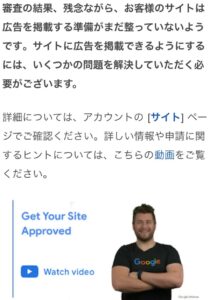
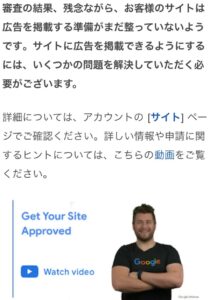
20回以上落ち続けているので、何度もこのおじさまを見ることになりました。
しかし、テーマを変更した事を機に最初から申請してみたところ、なんと合格することができました。



え!あっけなく合格した!?


いつまでもアドセンスに合格できない方はぜひ最後までご覧ください。
アドセンスの審査に合格した意外な方法は?
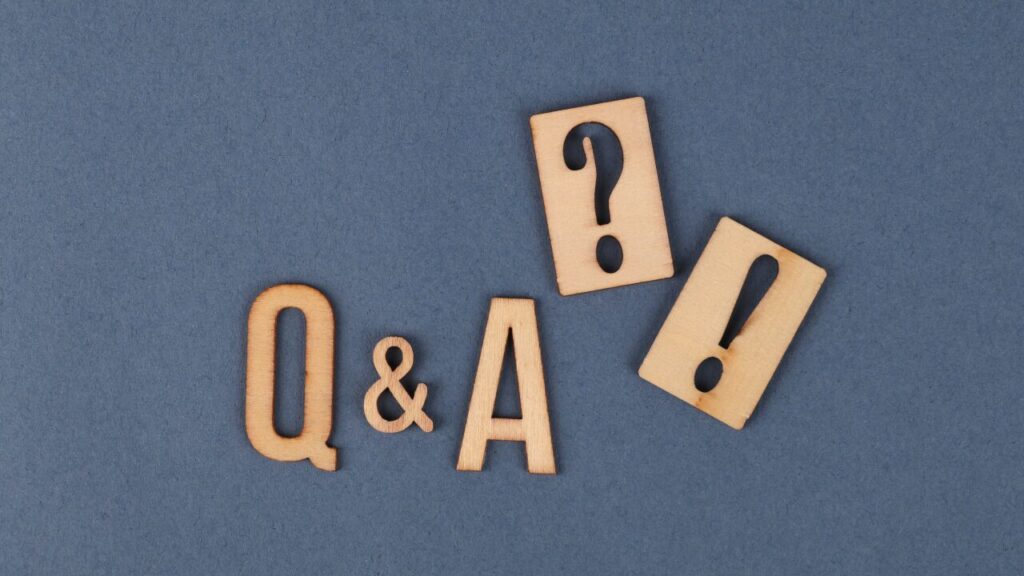
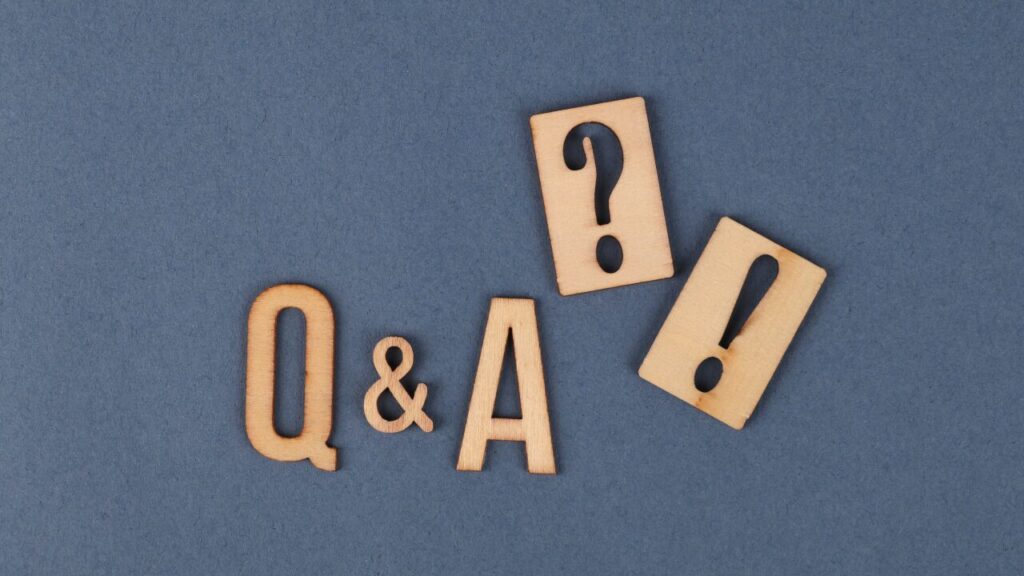



ついに・・・ついに合格したんだね・・・!
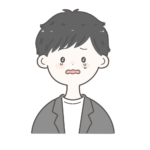
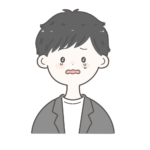
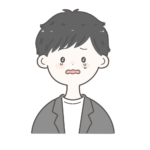
予想もしていない合格だったから素直に喜んでも良いものなのか・・・。
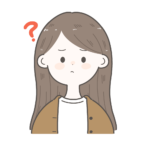
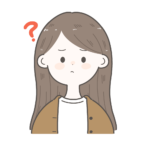
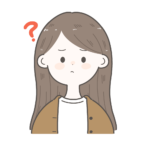
それで、合格した意外な方法って?



順番に説明していくね。
冒頭でもお話しましたが、20回近く不合格続きで諦めていたアドセンスを合格することができました。
2023年の6月に最初の申請をして以来、幾度も不合格通知を食らっていました。
見直しても変わらず不合格なのでアフィリエイト広告だけでいいやと思っていましたが、
テーマ変更をしたタイミングで最初からやり直してみたところまさかの合格。



本当になんで合格したのやら…。
僕の申請コードの貼る位置が最初から間違っていた可能性もありますが、皆さんも同じ方法で合格できるかもしれません。
ちなみに、アドセンス合格に必要な基本的な項目を満たしている事は確認してくださいね。
- アナリティクスとサーチコンソールの導入
- 投稿記事を1000文字以上
- 不要な外部リンクの削除
- カテゴリーを減らす
- 重複するページを作成しない
- リンク先へ誘導する矢印の削除
- お問い合わせフォームの作成
- プロフィールの強化
- アナリティクスからの改善通知の完了
- サーチコンソールのエラー表示の修正
具体的な合格方法は?
アドセンスの申請コードはHTML内に貼り付けるアドセンスの申請コードの事です。
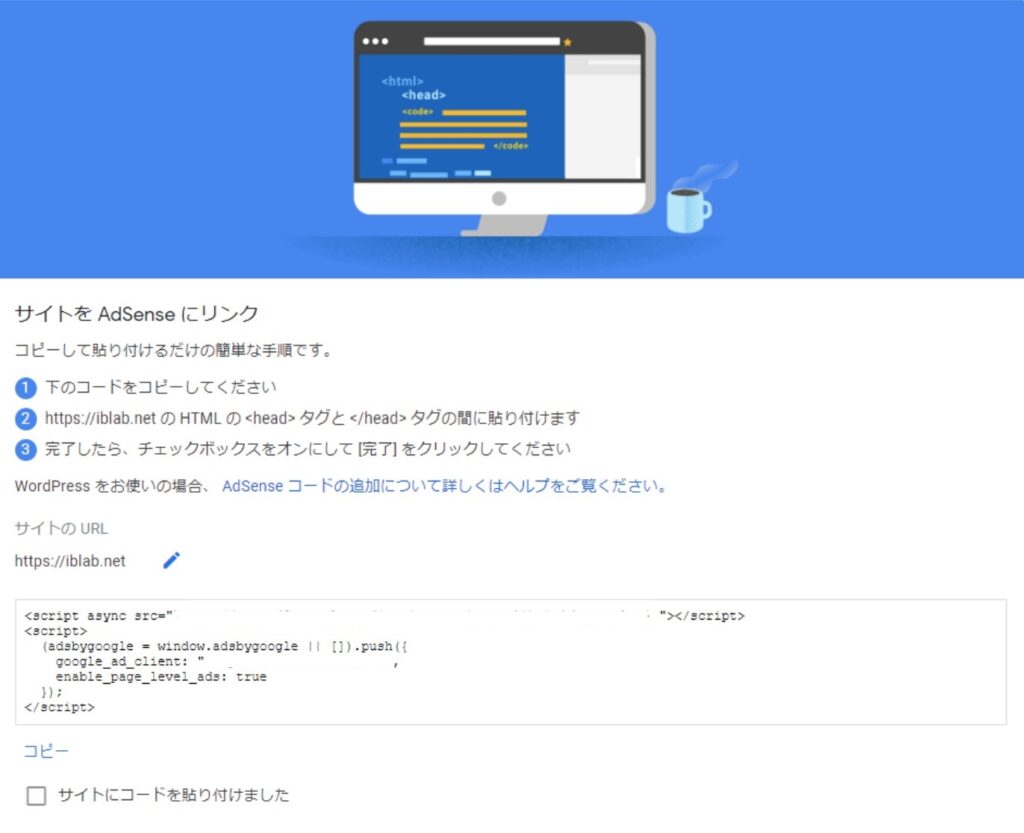
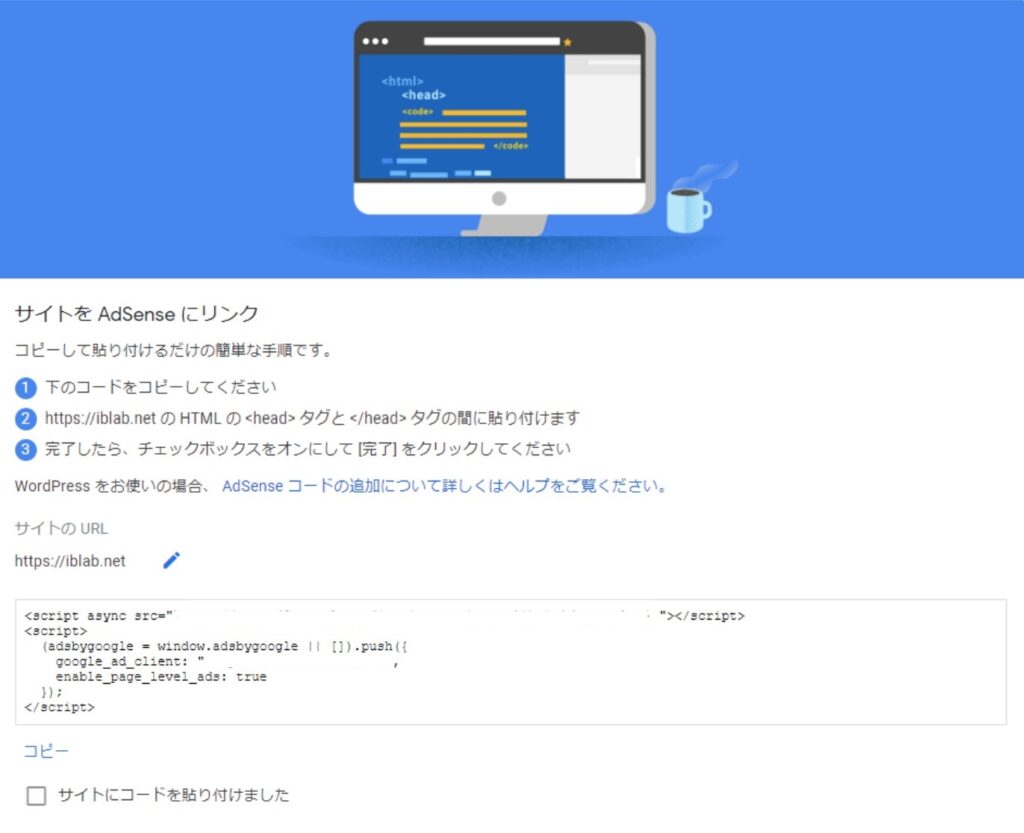
詳しい貼り付け手順はいろいろなサイトで紹介されているので割愛しますが、アドセンスを申請したことがある方は必ず目にしたことがありますよね。
ここから数日後に合否の通知が来ますが、私の場合はずっと不合格でした・・・。



気が遠くなるほど不合格だったね。
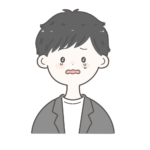
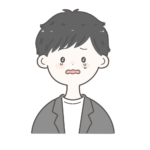
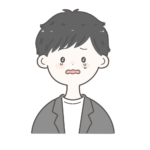
ぶっちゃけもう心が折れてたよ。
だからアドセンスアカウントも消しちゃった。
Googleアドセンスはもう使わないと思って、アドセンスのアカウントを削除しましたが、有料テーマに変えたことをきっかけにもう一度登録してみました。
そして、いつものように申請コードを貼り付けて申請をしてみると見慣れない文字が。
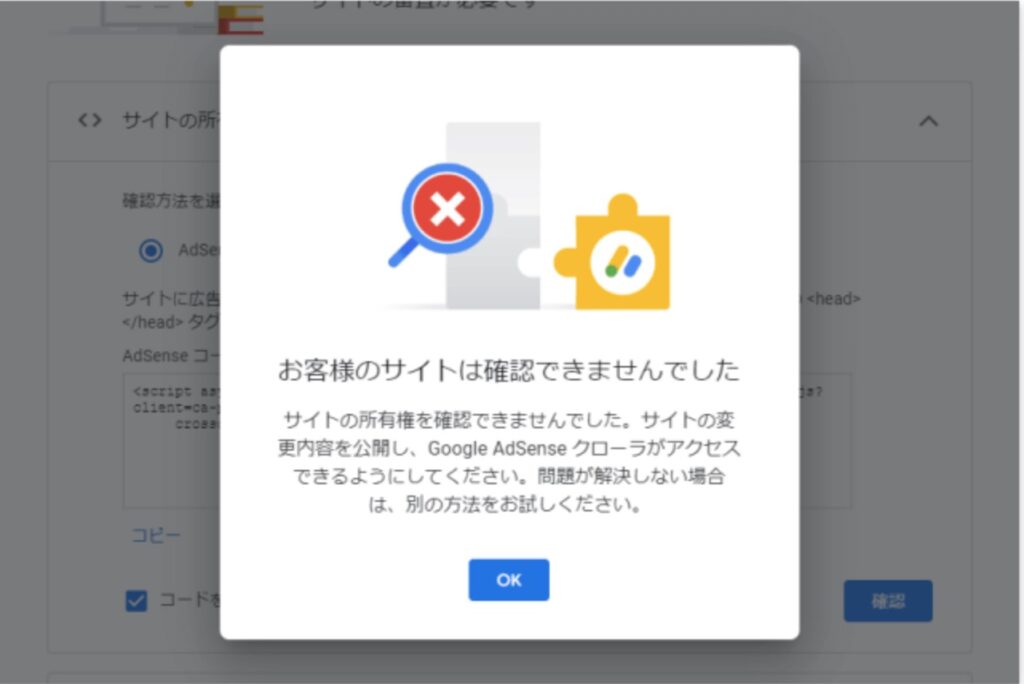
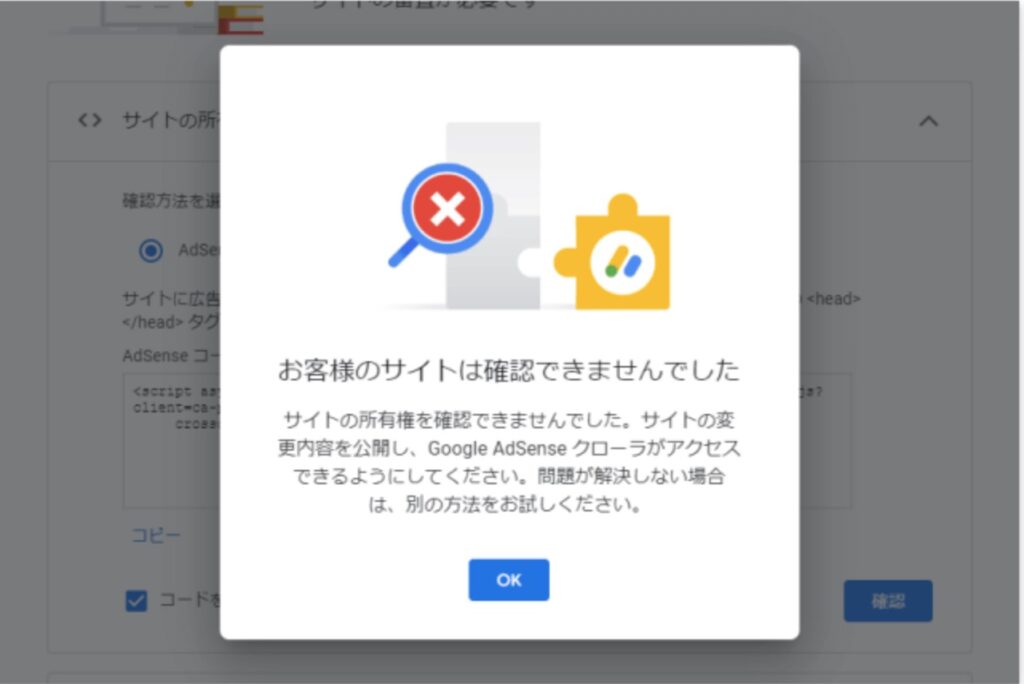
サイトの所有権の確認ができないと言われたことがなかったので、いろいろ調べながらコードを貼り直してみました。
しかし何度やってもダメ。
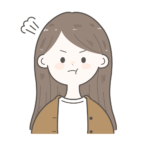
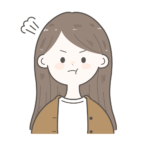
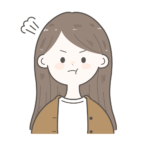
なんでもかんでも難しいのやめて!



全部複雑で嫌になっちゃうよね。
途方に暮れながら調べてみると、どうやら「ads.txt(アズテキスト)」で所有権確認が出来るみたいです。。
『ads.txt(アズテキスト)』は、悪質な広告詐欺や不正広告などの『AD Fraud(アドフラウド)』を防ぐテキストファイルのことです。
簡単に説明すると、なりすましサイト対策であり、Webサイトやアプリにads.txtを設置することで、広告主から広告枠を買い取ってもらえる機会が増えます。
ads.txtには、広告枠を販売する認定販売者であることを宣言する記述が書かれており、プログラマティック方式で透明性の高い取引が実現します。
【2024年最新】ads.txtとは?仕組みと実装方法を徹底解説 (anymanager.io)
何が書いてあるか分かりずらいですが、信用度の高いサイト所有権確認方法のようですね。
ダメで元々なので、試してみることにしました。
ads.txt(アズテキスト)の貼り付け方法は?
さて、具体的なads.txtの貼り付け方法をご紹介していきます。
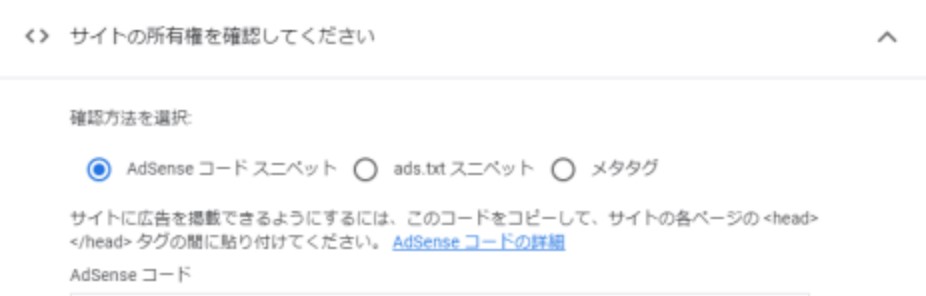
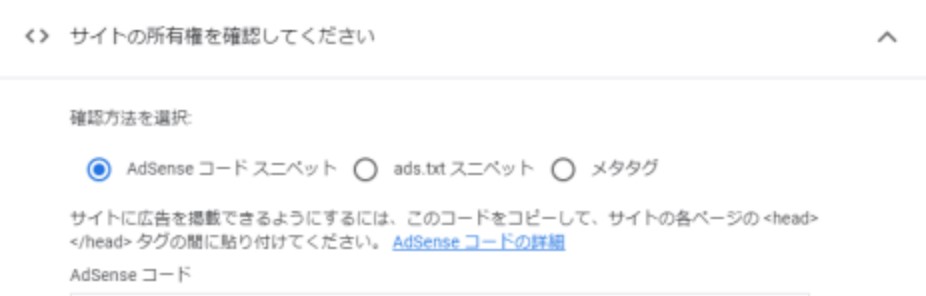
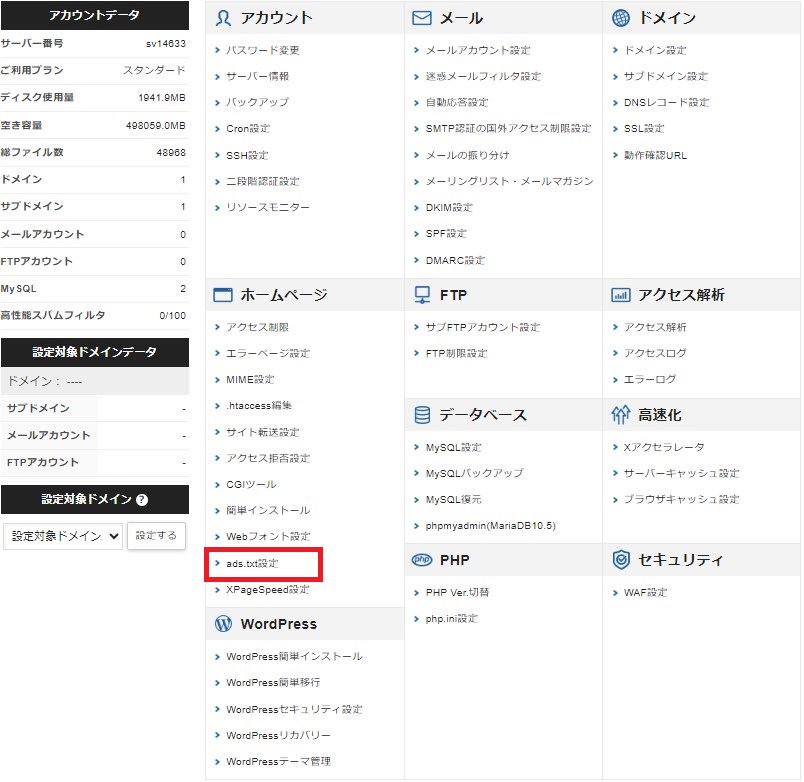
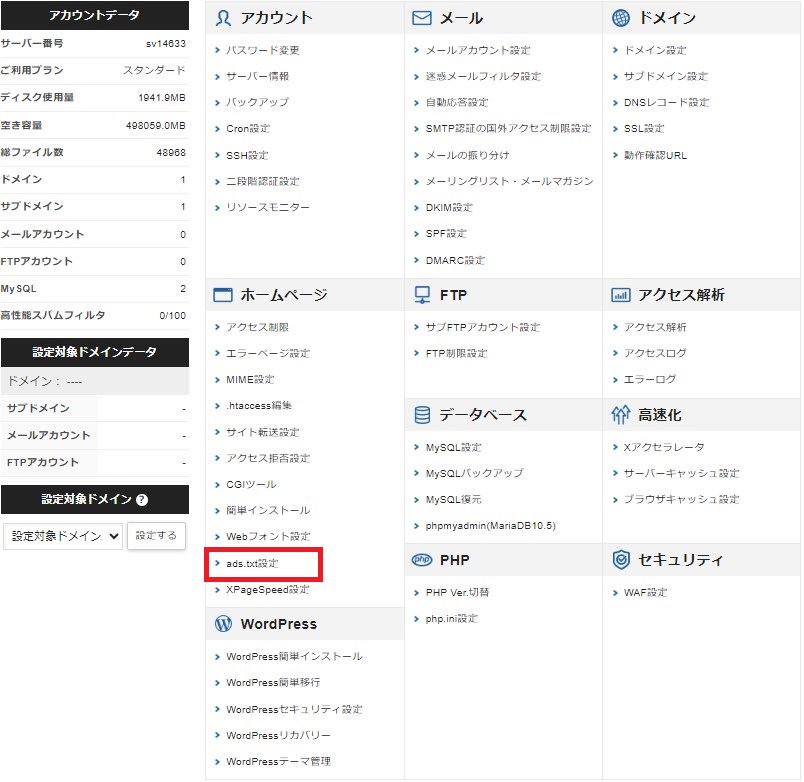
(僕の場合はXserverですが、他のサーバーでも設定項目はあります)
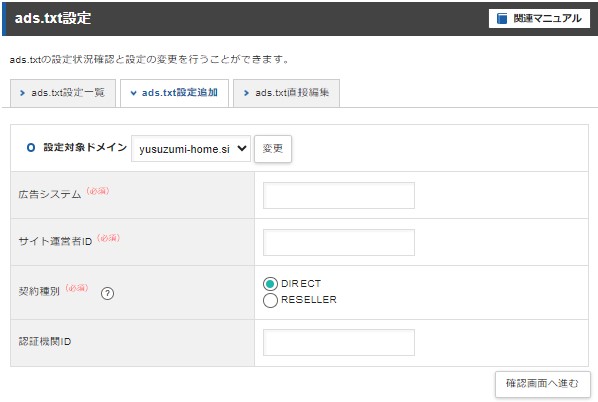
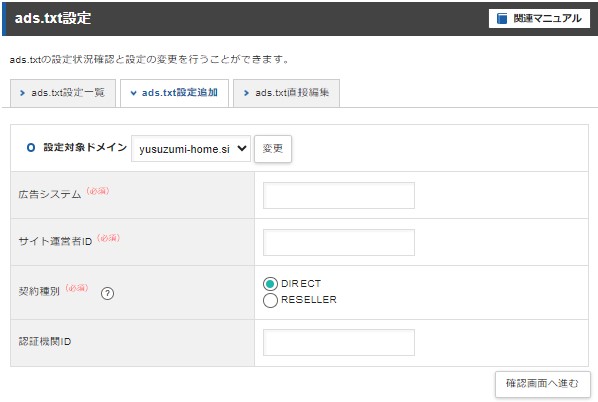
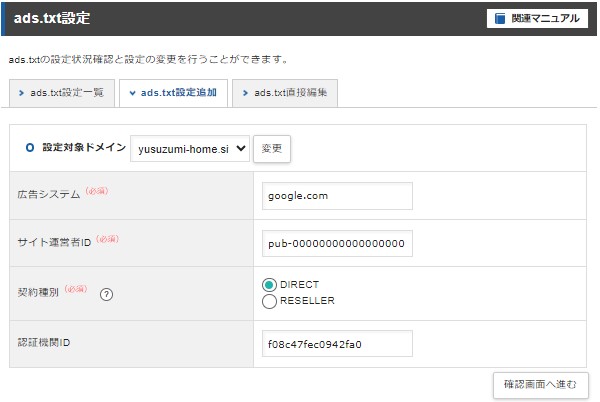
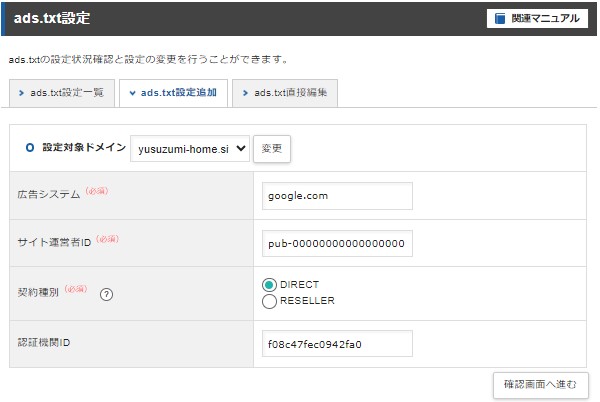
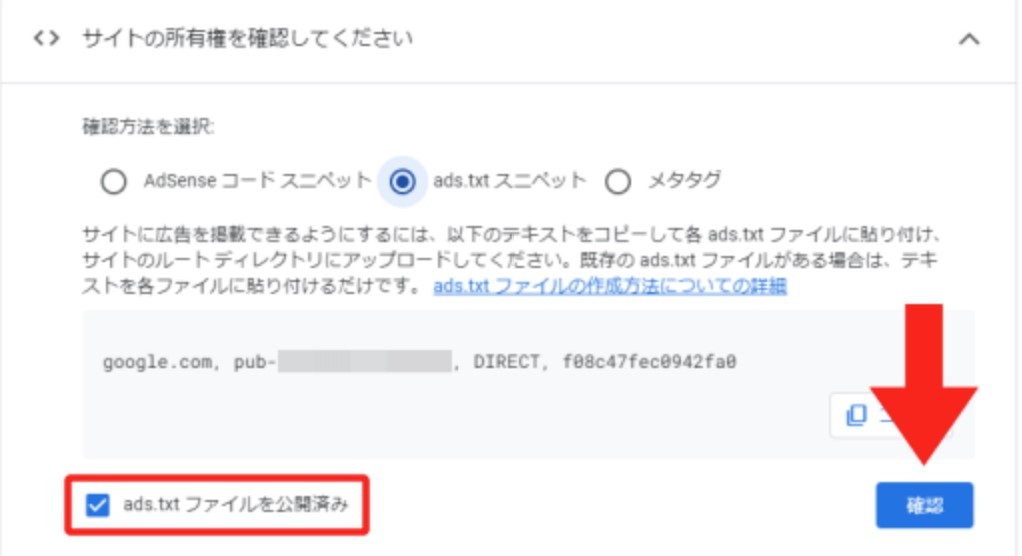
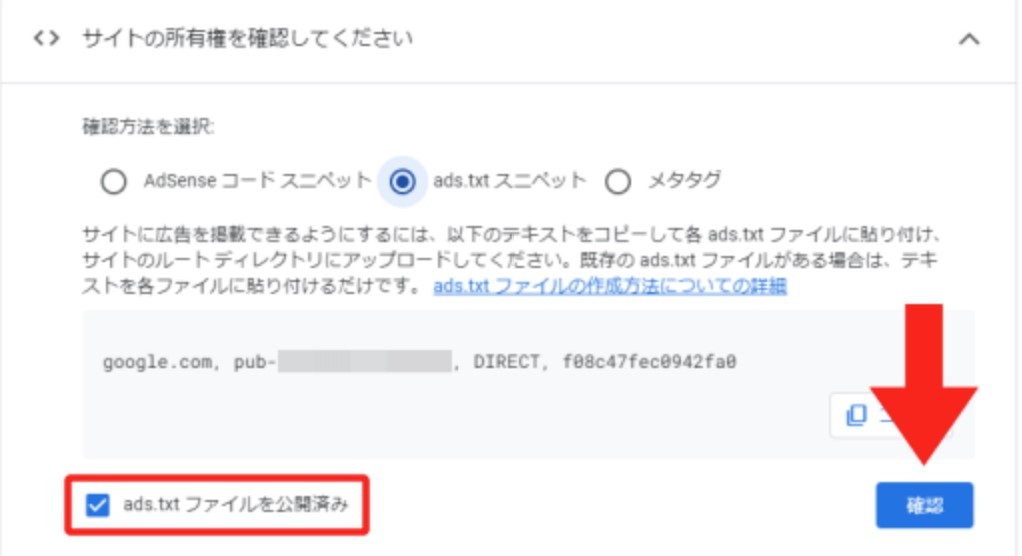
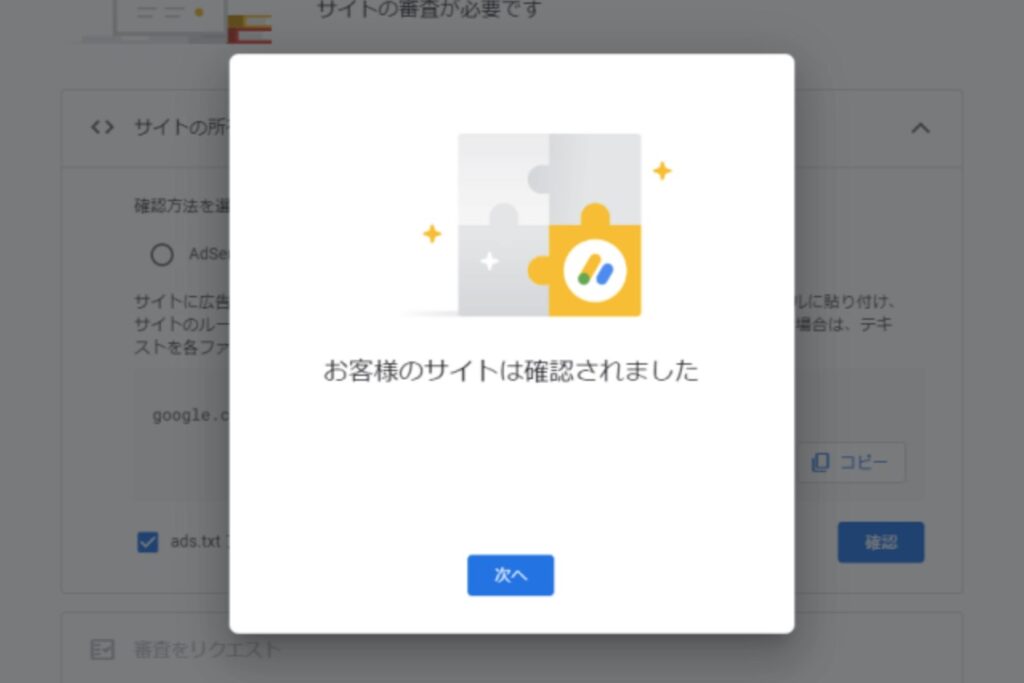
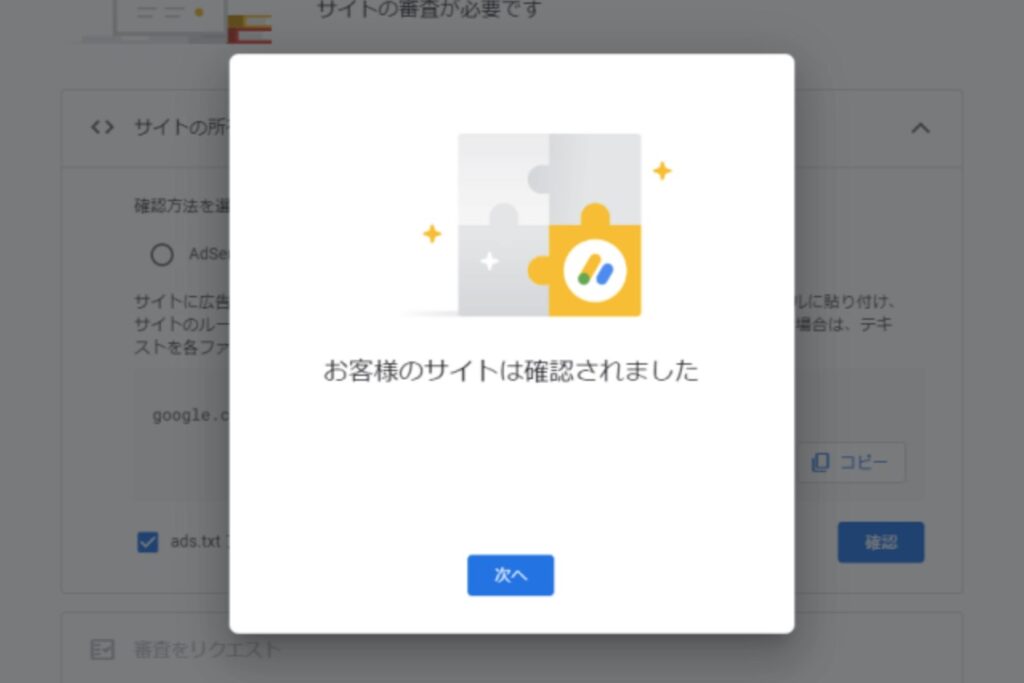
ここまでこれば、あとは審査をリクエストするだけでOKです。
数日後に無事合格連絡がきました。
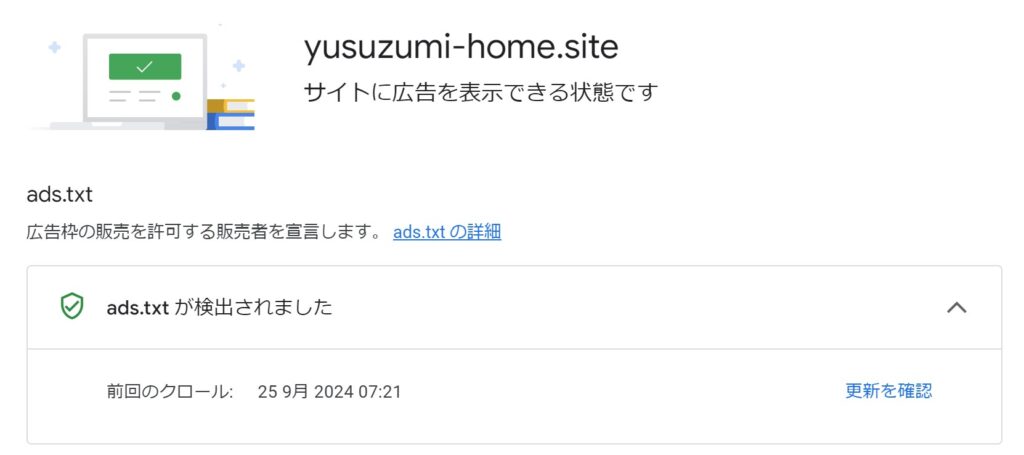
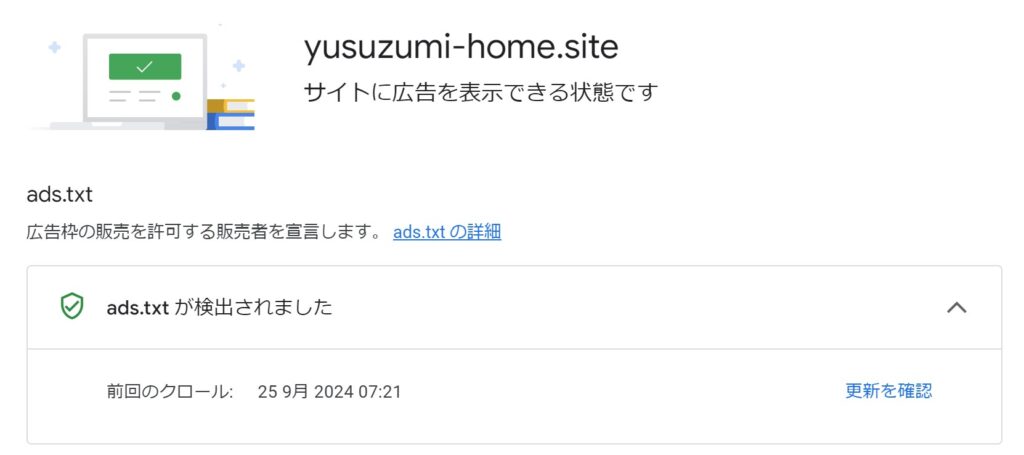
ちなみに、以前まで不合格理由だった「ポリシー違反」については一切修正してないです。
他にも、
- 記事数を絞る
- アフィリエイト広告を消す
なども一切していないので、申請方法を変えただけで合格できたのかなと思います。
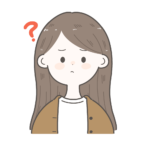
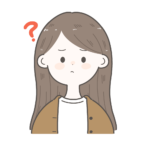
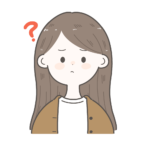
なんで合格できたんだろ?
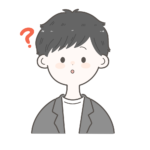
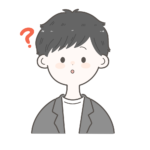
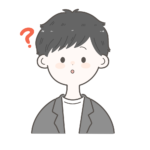
僕の申請コードの貼る位置が違ってたのかな?
まとめ
不合格の連続だったアドセンスの合格方法を紹介しました。
不合格理由のポリシー違反を何度も見直していましたが、ぶっちゃけ関係ないのでは?と思っています。
審査する側も人ですので判断を誤る可能性もあります。
皆さんも何度やってもダメだった場合、一度アカウントを削除して再登録からやり直してみてはいかがでしょうか?
ブログはやることが沢山あるので、深く考えすぎないことも大切ですね。

